Noen ganger må du gjøre en endring i innstillingene for e-postkontoen. Hvis du har et nytt passord, hvis e-postleverandøren har bedt deg om å endre innstillingene, eller hvis du har problemer med å sende og motta e-post, kan du endre innstillingene for e-postkontoen via E-post i Kontrollpanel i Windows eller fra Outlook.
Oppdatere eller endre e-postinnstillingene fra E-post i kontrollpanelet
Du må kjenne til kontotypen, servernavnene for innkommende og utgående e-post og SSL- og portinnstillingene for e-postkontoen. Du kan enten kontakte e-postleverandøren eller, hvis du bruker en populær e-posttjeneste, finner du disse innstillingene i emnet POP- og IMAP-e-postinnstillinger for Outlook.
Er du usikker på hvem som er e-post-leverandøren din? Se på e-postadressen din. Ordet rett etter @-tegnet er som regel e-post-leverandøren.
-
Åpne kontrollpanelet.
-
Windows 10:Skriv inn kontrollpanel i søkeboksen på oppgavelinjen, og velg deretter Kontrollpanel.
-
Windows 8.1:Skriv inn kontrollpanelet i søkeboksen, og velg deretter Kontrollpanel.
-
Windows 7:Klikk På Start-knappen, og klikk deretter kontrollpanelet.
-
-
Søk etter og åpne E-post-ikonet i Kontrollpanel.
-
Klikk E-postkontoer i vinduet E-postoppsett – Outlook...
-
Velg kontoen du prøver å feilsøke, i Kontoinnstillinger-vinduet,og velg Endre .
-
Kontroller innstillingene for server for innkommende e-post og Server for utgående e-post mot innstillingene fra e-postleverandøren eller referanseartikkeleni vinduet Endre konto. Hvis den er annerledes, oppdaterer du innstillingene.
-
Kontroller at dubruker riktig brukernavn og passord som er knyttet til e-postkontoen, under Påloggingsinformasjon.
Obs!: Hvis e-postleverandøren krever godkjenning med to faktorer, skriver du inn det genererte passordet de oppgav i stedet for det vanlige passordet.
-
Klikk Flere innstillinger...
-
Velg Avansert-fanen i vinduet Innstillinger for e-post for Internett.
-
Under Serverportnumresammenligner du servernumrene Innkommende server (IMAP) og Utgående server (SMTP) med de som leveres av e-postleverandøren eller fra referanseartikkelen. Hvis de ikke samsvarer, endrer du dem manuelt.
-
I tillegg sammenligner du krypteringstypene (ved siden av Bruk følgende typekryptert tilkobling) for både innkommende og utgående servere, og hvis de ikke samsvarer, kan du endre dem manuelt.
-
Klikk OK, og klikk deretter Test kontoinnstillinger i Endre konto-vinduet.
-
Kontroller om du har grønne hakemerker eller røde indikatorer i vinduet Test kontoinnstillinger:
-
Røde indikatorer angir at noen av eller alle innstillingene er feil. Kontroller innstillingene, og test på nytt. Hvis testen mislykkes, kontakter du e-postleverandøren for å bekrefte informasjonen.
-
Grønne hakemerker angir en vellykket test. Klikk Lukk, og klikk deretter Neste og Fullfør i Endre konto-vinduet. E-posten skal være riktig konfigurert.
-
Oppdatere eller endre e-postinnstillingene i Outlook for Windows
-
Åpne Outlook, og velg Fil.
-
Bruk rullegardinlisten under Kontoinformasjon til å velge kontoen du vil endre.
-
Velg Kontoinnstillinger.
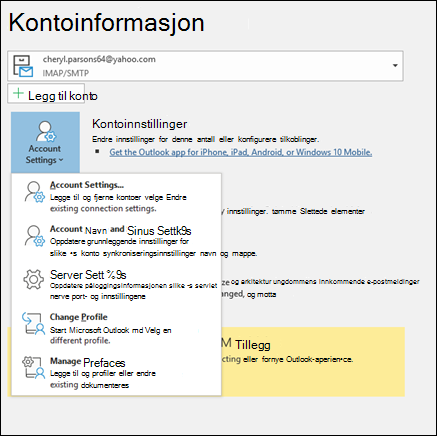
-
Velg informasjonstypen du vil endre.
-
Med kontoinnstillinger kan du legge til eller fjerne kontoer, endre serverinnstillinger og mer.
-
Med kontonavn og synkroniseringsinnstillinger kan du oppdatere det egendefinerte navnet for kontoen og bestemme hvor mange dager igjen av e-postmeldingen du vil synkronisere.
-
Med serverinnstillinger kan du endre påloggingsinformasjonen, inkludert passord, servernavn, port og godkjenningsinnstillinger.
-
Med Endre profil kan du bytte til en ny profil.
-
Administrer profiler lar deg legge til eller fjerne profiler eller endre profilinnstillinger.
-
-
De vanligste innstillingene du vil endre, er Serverinnstillinger.
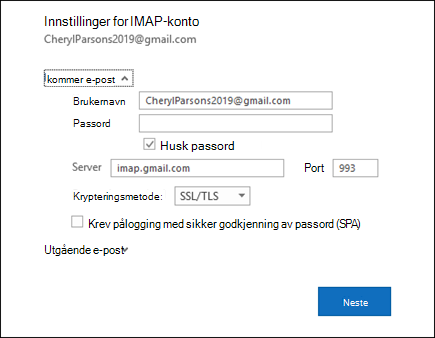
-
Velg enten Innkommende e-posteller Utgående e-post for å endre en rekke serverinnstillinger. Her kan du også oppdatere e-postpassordet (etter at du har endret passordet hos e-postleverandøren).
-
Når du er ferdig med å oppdatere innstillingene, velger du Neste > Fullført.










